phone Alfa Romeo MiTo 2017 Ägarmanual (in Swedish)
[x] Cancel search | Manufacturer: ALFA ROMEO, Model Year: 2017, Model line: MiTo, Model: Alfa Romeo MiTo 2017Pages: 214, PDF Size: 4.29 MB
Page 184 of 214
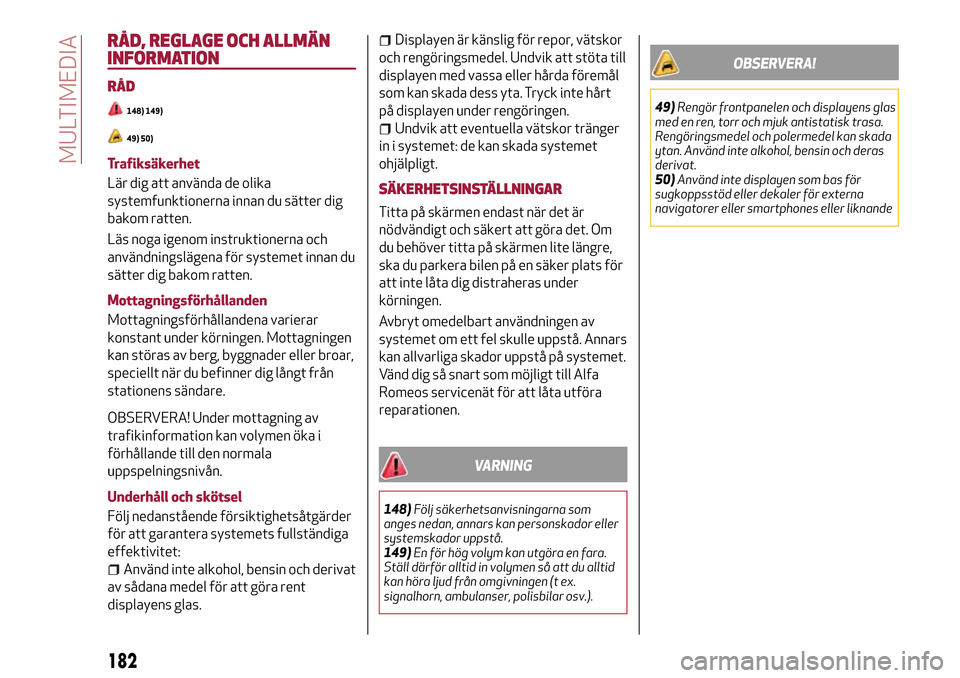
RÅD, REGLAGE OCH ALLMÄN
INFORMATION
RÅD
148) 149)
49) 50)
Trafiksäkerhet
Lär dig att använda de olika
systemfunktionerna innan du sätter dig
bakom ratten.
Läs noga igenom instruktionerna och
användningslägena för systemet innan du
sätter dig bakom ratten.
Mottagningsförhållanden
Mottagningsförhållandena varierar
konstant under körningen. Mottagningen
kan störas av berg, byggnader eller broar,
speciellt när du befinner dig långt från
stationens sändare.
OBSERVERA! Under mottagning av
trafikinformation kan volymen öka i
förhållande till den normala
uppspelningsnivån.
Underhåll och skötsel
Följ nedanstående försiktighetsåtgärder
för att garantera systemets fullständiga
effektivitet:
Använd inte alkohol, bensin och derivat
av sådana medel för att göra rent
displayens glas.
Displayen är känslig för repor, vätskor
och rengöringsmedel. Undvik att stöta till
displayen med vassa eller hårda föremål
som kan skada dess yta. Tryck inte hårt
på displayen under rengöringen.
Undvik att eventuella vätskor tränger
in i systemet: de kan skada systemet
ohjälpligt.
SÄKERHETSINSTÄLLNINGAR
Titta på skärmen endast när det är
nödvändigt och säkert att göra det. Om
du behöver titta på skärmen lite längre,
ska du parkera bilen på en säker plats för
att inte låta dig distraheras under
körningen.
Avbryt omedelbart användningen av
systemet om ett fel skulle uppstå. Annars
kan allvarliga skador uppstå på systemet.
Vänd dig så snart som möjligt till Alfa
Romeos servicenät för att låta utföra
reparationen.
VARNING
148)Följ säkerhetsanvisningarna som
anges nedan, annars kan personskador eller
systemskador uppstå.
149)En för hög volym kan utgöra en fara.
Ställ därför alltid in volymen så att du alltid
kan höra ljud från omgivningen (t ex.
signalhorn, ambulanser, polisbilar osv.).
OBSERVERA!
49)Rengör frontpanelen och displayens glas
med en ren, torr och mjuk antistatisk trasa.
Rengöringsmedel och polermedel kan skada
ytan. Använd inte alkohol, bensin och deras
derivat.
50)Använd inte displayen som bas för
sugkoppsstöd eller dekaler för externa
navigatorer eller smartphones eller liknande
182
MULTIMEDIA
Page 186 of 214
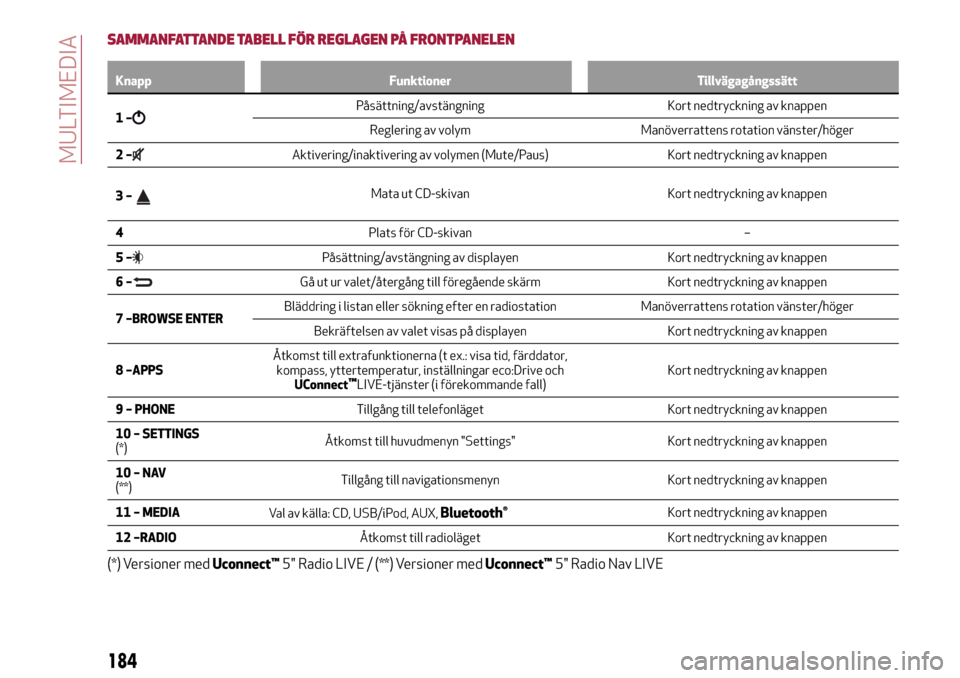
SAMMANFATTANDE TABELL FÖR REGLAGEN PÅ FRONTPANELEN
Knapp Funktioner Tillvägagångssätt
1–Påsättning/avstängning Kort nedtryckning av knappen
Reglering av volym Manöverrattens rotation vänster/höger
2–
Aktivering/inaktivering av volymen (Mute/Paus) Kort nedtryckning av knappen
3–
Mata ut CD-skivan Kort nedtryckning av knappen
4Plats för CD-skivan –
5–
Påsättning/avstängning av displayen Kort nedtryckning av knappen
6–
Gå ut ur valet/återgång till föregående skärm Kort nedtryckning av knappen
7 –BROWSE ENTERBläddring i listan eller sökning efter en radiostation Manöverrattens rotation vänster/höger
Bekräftelsen av valet visas på displayen Kort nedtryckning av knappen
8 –APPSÅtkomst till extrafunktionerna (t ex.: visa tid, färddator,
kompass, yttertemperatur, inställningar eco:Drive och
UConnect
™LIVE-tjänster (i förekommande fall)Kort nedtryckning av knappen
9 – PHONETillgång till telefonläget Kort nedtryckning av knappen
10 – SETTINGS
(*)Åtkomst till huvudmenyn "Settings" Kort nedtryckning av knappen
10–NAV
(**)Tillgång till navigationsmenyn Kort nedtryckning av knappen
11 – MEDIA
Val av källa: CD, USB/iPod, AUX,
Bluetooth®Kort nedtryckning av knappen
12 –RADIOÅtkomst till radioläget Kort nedtryckning av knappen
(*) Versioner medUconnect™5" Radio LIVE / (**) Versioner medUconnect™5" Radio Nav LIVE
184
MULTIMEDIA
Page 192 of 214
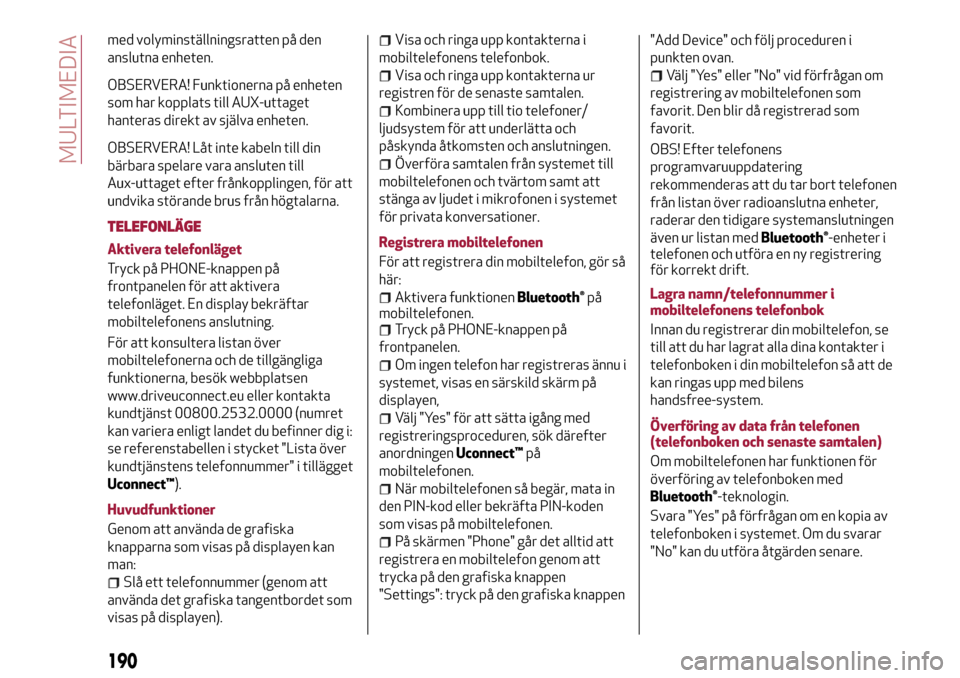
med volyminställningsratten på den
anslutna enheten.
OBSERVERA! Funktionerna på enheten
som har kopplats till AUX-uttaget
hanteras direkt av själva enheten.
OBSERVERA! Låt inte kabeln till din
bärbara spelare vara ansluten till
Aux-uttaget efter frånkopplingen, för att
undvika störande brus från högtalarna.
TELEFONLÄGE
Aktivera telefonläget
Tryck på PHONE-knappen på
frontpanelen för att aktivera
telefonläget. En display bekräftar
mobiltelefonens anslutning.
För att konsultera listan över
mobiltelefonerna och de tillgängliga
funktionerna, besök webbplatsen
www.driveuconnect.eu eller kontakta
kundtjänst 00800.2532.0000 (numret
kan variera enligt landet du befinner dig i:
se referenstabellen i stycket "Lista över
kundtjänstens telefonnummer" i tillägget
Uconnect™).
Huvudfunktioner
Genom att använda de grafiska
knapparna som visas på displayen kan
man:
Slå ett telefonnummer (genom att
använda det grafiska tangentbordet som
visas på displayen).
Visa och ringa upp kontakterna i
mobiltelefonens telefonbok.
Visa och ringa upp kontakterna ur
registren för de senaste samtalen.
Kombinera upp till tio telefoner/
ljudsystem för att underlätta och
påskynda åtkomsten och anslutningen.
Överföra samtalen från systemet till
mobiltelefonen och tvärtom samt att
stänga av ljudet i mikrofonen i systemet
för privata konversationer.
Registrera mobiltelefonen
För att registrera din mobiltelefon, gör så
här:
Aktivera funktionenBluetooth®på
mobiltelefonen.
Tryck på PHONE-knappen på
frontpanelen.
Om ingen telefon har registreras ännu i
systemet, visas en särskild skärm på
displayen,
Välj "Yes" för att sätta igång med
registreringsproceduren, sök därefter
anordningenUconnect™på
mobiltelefonen.
När mobiltelefonen så begär, mata in
den PIN-kod eller bekräfta PIN-koden
som visas på mobiltelefonen.
På skärmen "Phone" går det alltid att
registrera en mobiltelefon genom att
trycka på den grafiska knappen
"Settings": tryck på den grafiska knappen"Add Device" och följ proceduren i
punkten ovan.
Välj "Yes" eller "No" vid förfrågan om
registrering av mobiltelefonen som
favorit. Den blir då registrerad som
favorit.
OBS! Efter telefonens
programvaruuppdatering
rekommenderas att du tar bort telefonen
från listan över radioanslutna enheter,
raderar den tidigare systemanslutningen
även ur listan med
Bluetooth®-enheter i
telefonen och utföra en ny registrering
för korrekt drift.
Lagra namn/telefonnummer i
mobiltelefonens telefonbok
Innan du registrerar din mobiltelefon, se
till att du har lagrat alla dina kontakter i
telefonboken i din mobiltelefon så att de
kan ringas upp med bilens
handsfree-system.
Överföring av data från telefonen
(telefonboken och senaste samtalen)
Om mobiltelefonen har funktionen för
överföring av telefonboken med
Bluetooth®-teknologin.
Svara "Yes" på förfrågan om en kopia av
telefonboken i systemet. Om du svarar
"No" kan du utföra åtgärden senare.
190
MULTIMEDIA
Page 195 of 214
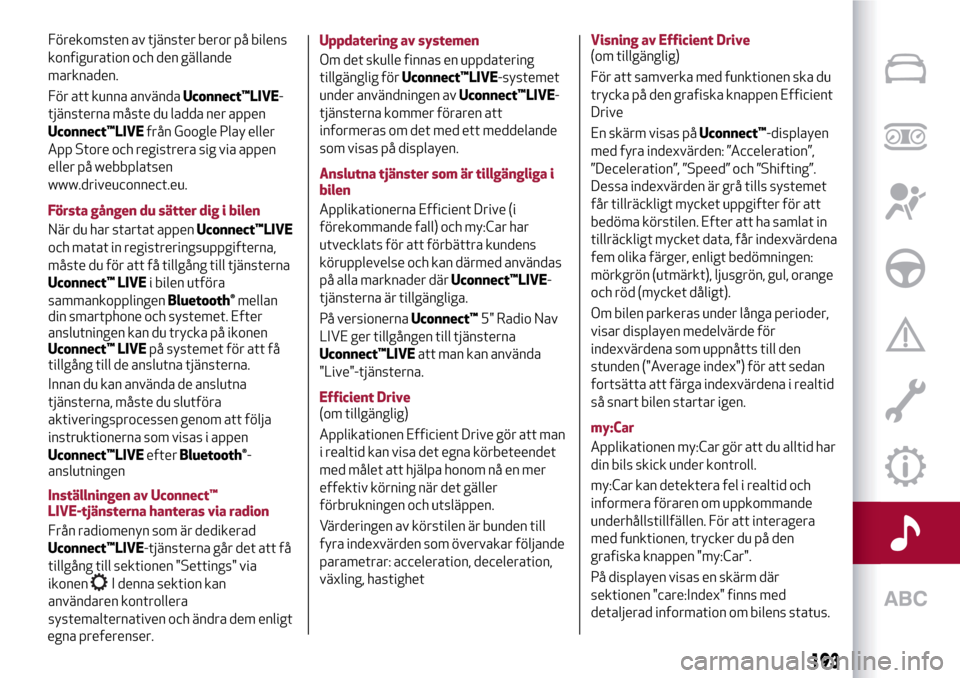
Förekomsten av tjänster beror på bilens
konfiguration och den gällande
marknaden.
För att kunna användaUconnect™LIVE-
tjänsterna måste du ladda ner appen
Uconnect™LIVEfrån Google Play eller
App Store och registrera sig via appen
eller på webbplatsen
www.driveuconnect.eu.
Första gången du sätter dig i bilen
När du har startat appenUconnect™LIVE
och matat in registreringsuppgifterna,
måste du för att få tillgång till tjänsterna
Uconnect™ LIVEi bilen utföra
sammankopplingen
Bluetooth®mellan
din smartphone och systemet. Efter
anslutningen kan du trycka på ikonen
Uconnect™ LIVEpå systemet för att få
tillgång till de anslutna tjänsterna.
Innan du kan använda de anslutna
tjänsterna, måste du slutföra
aktiveringsprocessen genom att följa
instruktionerna som visas i appen
Uconnect™LIVEefter
Bluetooth®-
anslutningen
Inställningen av Uconnect™
LIVE-tjänsterna hanteras via radion
Från radiomenyn som är dedikerad
Uconnect™LIVE-tjänsterna går det att få
tillgång till sektionen "Settings" via
ikonen
I denna sektion kan
användaren kontrollera
systemalternativen och ändra dem enligt
egna preferenser.Uppdatering av systemen
Om det skulle finnas en uppdatering
tillgänglig förUconnect™LIVE-systemet
under användningen avUconnect™LIVE-
tjänsterna kommer föraren att
informeras om det med ett meddelande
som visas på displayen.
Anslutna tjänster som är tillgängliga i
bilen
Applikationerna Efficient Drive (i
förekommande fall) och my:Car har
utvecklats för att förbättra kundens
körupplevelse och kan därmed användas
på alla marknader därUconnect™LIVE-
tjänsterna är tillgängliga.
På versionernaUconnect™5" Radio Nav
LIVE ger tillgången till tjänsterna
Uconnect™LIVEatt man kan använda
"Live"-tjänsterna.
Efficient Drive
(om tillgänglig)
Applikationen Efficient Drive gör att man
i realtid kan visa det egna körbeteendet
med målet att hjälpa honom nå en mer
effektiv körning när det gäller
förbrukningen och utsläppen.
Värderingen av körstilen är bunden till
fyra indexvärden som övervakar följande
parametrar: acceleration, deceleration,
växling, hastighetVisning av Efficient Drive
(om tillgänglig)
För att samverka med funktionen ska du
trycka på den grafiska knappen Efficient
Drive
En skärm visas påUconnect™-displayen
med fyra indexvärden: ”Acceleration”,
”Deceleration”, ”Speed” och ”Shifting”.
Dessa indexvärden är grå tills systemet
får tillräckligt mycket uppgifter för att
bedöma körstilen. Efter att ha samlat in
tillräckligt mycket data, får indexvärdena
fem olika färger, enligt bedömningen:
mörkgrön (utmärkt), ljusgrön, gul, orange
och röd (mycket dåligt).
Om bilen parkeras under långa perioder,
visar displayen medelvärde för
indexvärdena som uppnåtts till den
stunden ("Average index") för att sedan
fortsätta att färga indexvärdena i realtid
så snart bilen startar igen.
my:Car
Applikationen my:Car gör att du alltid har
din bils skick under kontroll.
my:Car kan detektera fel i realtid och
informera föraren om uppkommande
underhållstillfällen. För att interagera
med funktionen, trycker du på den
grafiska knappen "my:Car".
På displayen visas en skärm där
sektionen "care:Index" finns med
detaljerad information om bilens status.
193
Page 196 of 214
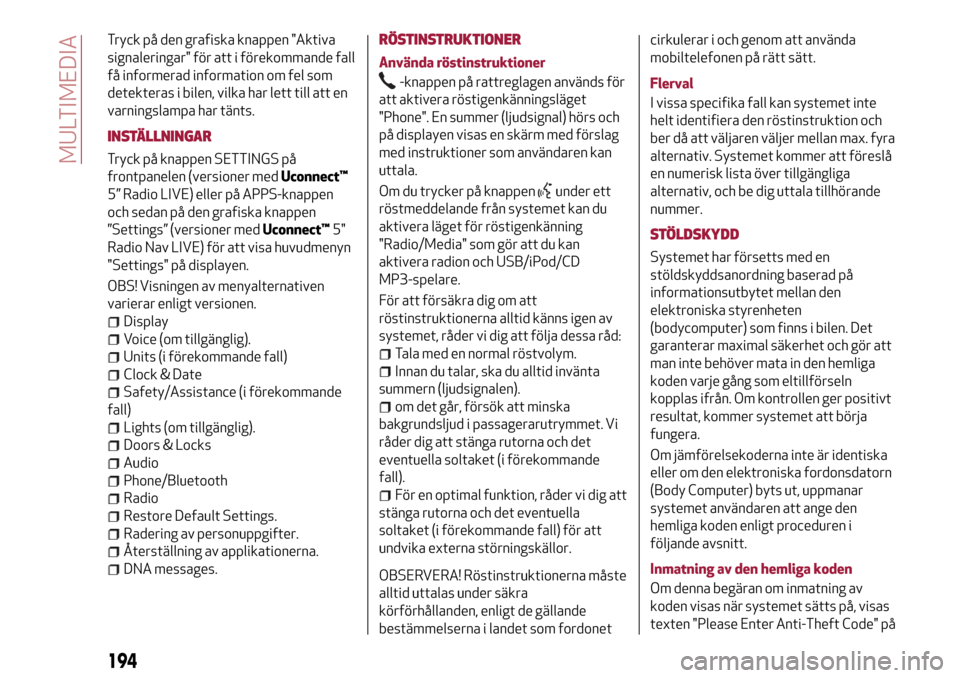
Tryck på den grafiska knappen "Aktiva
signaleringar" för att i förekommande fall
få informerad information om fel som
detekteras i bilen, vilka har lett till att en
varningslampa har tänts.
INSTÄLLNINGAR
Tryck på knappen SETTINGS på
frontpanelen (versioner medUconnect™
5” Radio LIVE) eller på APPS-knappen
och sedan på den grafiska knappen
”Settings” (versioner medUconnect™5"
Radio Nav LIVE) för att visa huvudmenyn
"Settings" på displayen.
OBS! Visningen av menyalternativen
varierar enligt versionen.
Display
Voice (om tillgänglig).
Units (i förekommande fall)
Clock & Date
Safety/Assistance (i förekommande
fall)
Lights (om tillgänglig).
Doors & Locks
Audio
Phone/Bluetooth
Radio
Restore Default Settings.
Radering av personuppgifter.
Återställning av applikationerna.
DNA messages.
RÖSTINSTRUKTIONER
Använda röstinstruktioner
-knappen på rattreglagen används för
att aktivera röstigenkänningsläget
"Phone". En summer (ljudsignal) hörs och
på displayen visas en skärm med förslag
med instruktioner som användaren kan
uttala.
Om du trycker på knappen
under ett
röstmeddelande från systemet kan du
aktivera läget för röstigenkänning
"Radio/Media" som gör att du kan
aktivera radion och USB/iPod/CD
MP3-spelare.
För att försäkra dig om att
röstinstruktionerna alltid känns igen av
systemet, råder vi dig att följa dessa råd:
Tala med en normal röstvolym.
Innan du talar, ska du alltid invänta
summern (ljudsignalen).
om det går, försök att minska
bakgrundsljud i passagerarutrymmet. Vi
råder dig att stänga rutorna och det
eventuella soltaket (i förekommande
fall).
För en optimal funktion, råder vi dig att
stänga rutorna och det eventuella
soltaket (i förekommande fall) för att
undvika externa störningskällor.
OBSERVERA! Röstinstruktionerna måste
alltid uttalas under säkra
körförhållanden, enligt de gällande
bestämmelserna i landet som fordonetcirkulerar i och genom att använda
mobiltelefonen på rätt sätt.
Flerval
I vissa specifika fall kan systemet inte
helt identifiera den röstinstruktion och
ber då att väljaren väljer mellan max. fyra
alternativ. Systemet kommer att föreslå
en numerisk lista över tillgängliga
alternativ, och be dig uttala tillhörande
nummer.
STÖLDSKYDD
Systemet har försetts med en
stöldskyddsanordning baserad på
informationsutbytet mellan den
elektroniska styrenheten
(bodycomputer) som finns i bilen. Det
garanterar maximal säkerhet och gör att
man inte behöver mata in den hemliga
koden varje gång som eltillförseln
kopplas ifrån. Om kontrollen ger positivt
resultat, kommer systemet att börja
fungera.
Om jämförelsekoderna inte är identiska
eller om den elektroniska fordonsdatorn
(Body Computer) byts ut, uppmanar
systemet användaren att ange den
hemliga koden enligt proceduren i
följande avsnitt.
Inmatning av den hemliga koden
Om denna begäran om inmatning av
koden visas när systemet sätts på, visas
texten "Please Enter Anti-Theft Code" på
194
MULTIMEDIA